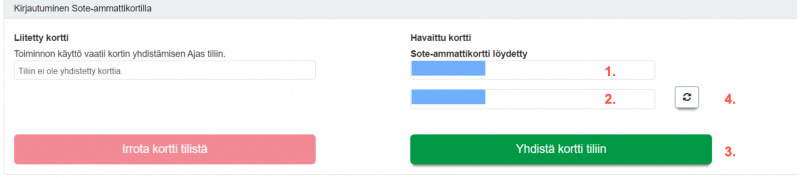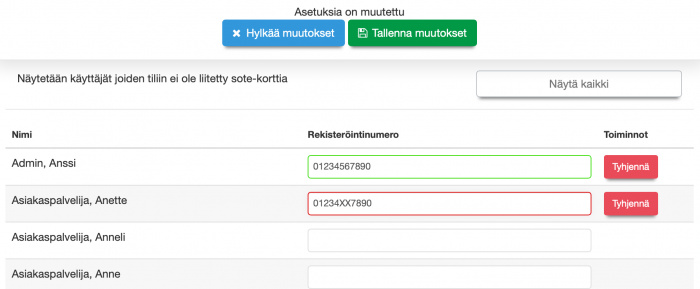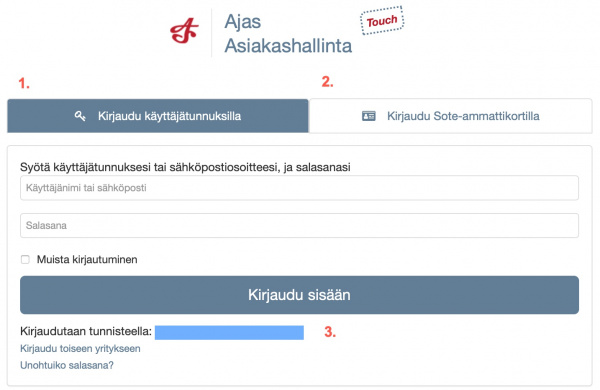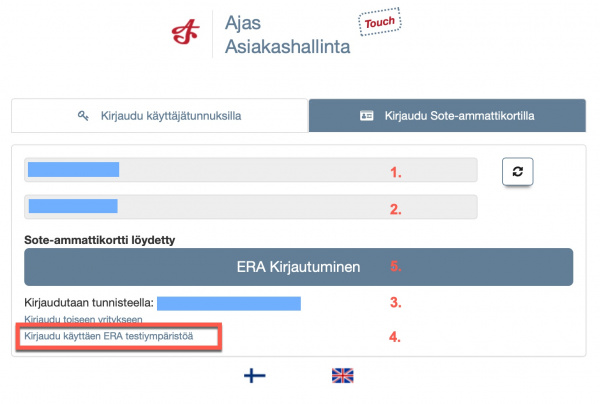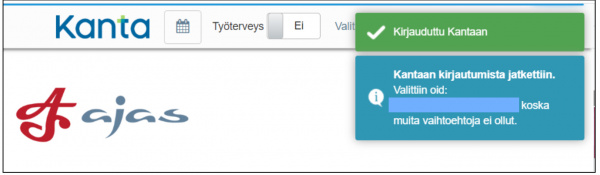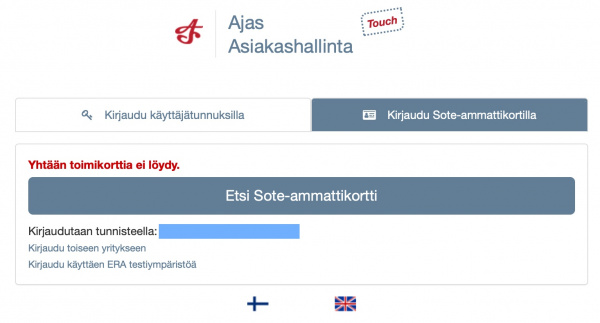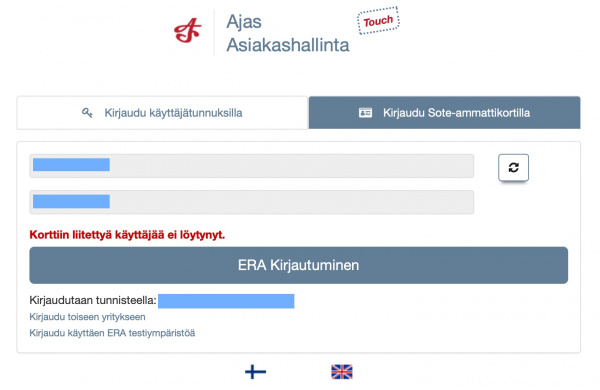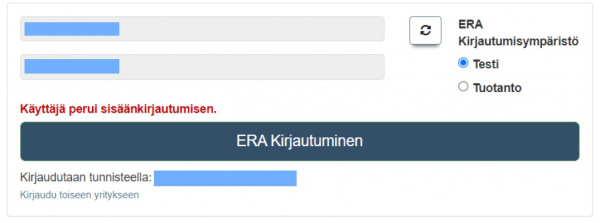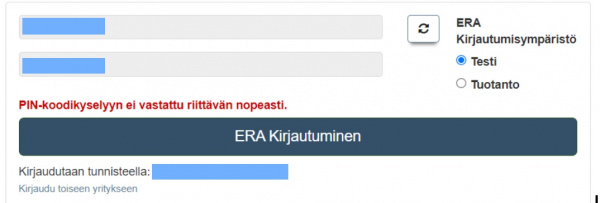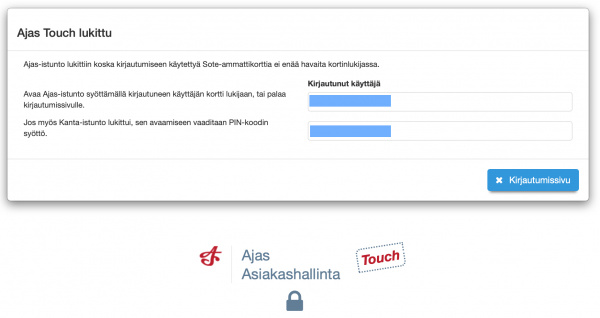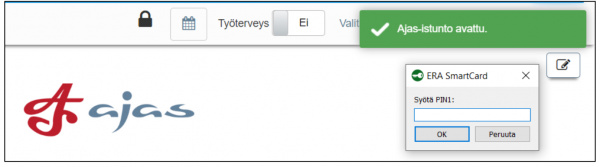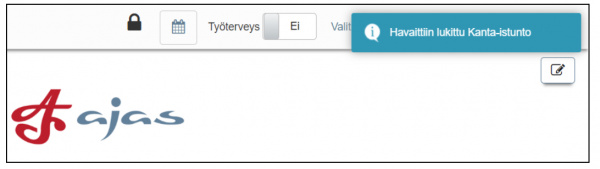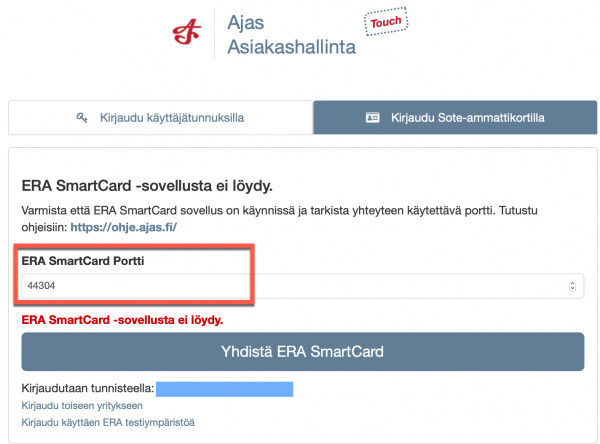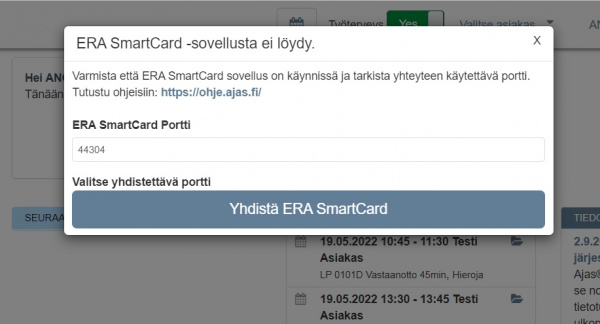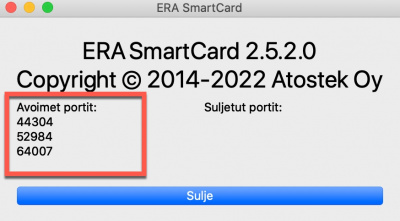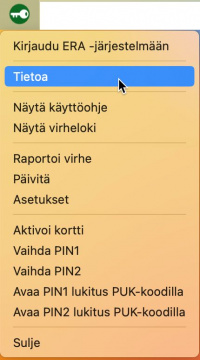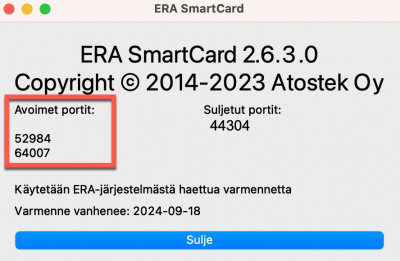Ero sivun ”Sote-ammattikortin käyttö Ajas-järjestelmään kirjautumisessa” versioiden välillä
(→Virheilmoitus: Yritettiin ottaa yhteyttä väärän käyttäjän eRA Smart Card instanssiin) |
|||
| (64 välissä olevaa versiota samalta käyttäjältä ei näytetä) | |||
| Rivi 1: | Rivi 1: | ||
| − | |||
| − | + | Ajas-järjestelmän kirjautumiseen on saatavana vaihtoehto niille käyttäjille, joiden tilaukseen kuuluu myös Kanta.<br> | |
| − | |||
| − | |||
| − | Ajas-järjestelmän kirjautumiseen on | ||
Tämä näkyy käyttäjille niin, että kun kirjautumista aloitetaan, käyttäjä voi valita joko perinteisen "Kirjaudu käyttäjätunnuksilla" kirjautumistavan tai uuden "Kirjaudu Sote-ammattikortilla" -kirjautumistavan. <br><br> | Tämä näkyy käyttäjille niin, että kun kirjautumista aloitetaan, käyttäjä voi valita joko perinteisen "Kirjaudu käyttäjätunnuksilla" kirjautumistavan tai uuden "Kirjaudu Sote-ammattikortilla" -kirjautumistavan. <br><br> | ||
| − | + | ==Sote-ammattikortilla kirjautumisen edellytykset== | |
| − | |||
| − | |||
| − | |||
'''Sote-ammattikortilla on mahdollista kirjautua''':<br> | '''Sote-ammattikortilla on mahdollista kirjautua''':<br> | ||
| − | *Jos yritykselläsi on Kanta-tilaus | + | *Jos yritykselläsi on Kanta-tilaus ja Kanta-käyttöönotto on suoritettu. |
| + | *Jos sinulla on Sote-ammattikortti. | ||
*Jos tietokoneelle on asennettu ERA SmartCard -sovellus: https://www.ehoito.fi/Driver | *Jos tietokoneelle on asennettu ERA SmartCard -sovellus: https://www.ehoito.fi/Driver | ||
| − | *Jos | + | *Jos Sote-ammattikortti on kiinni tietokoneesssa kortinlukulaitteen avulla. |
*Jos olet omassa käyttäjäprofiilissa liittänyt kortin Ajas-tiliin tai pääkäyttäjä on tehnyt sen sinun puolestasi. | *Jos olet omassa käyttäjäprofiilissa liittänyt kortin Ajas-tiliin tai pääkäyttäjä on tehnyt sen sinun puolestasi. | ||
| + | *Jos olet yhden kerran kirjautunut kyseisellä selaimella käyttäjätunnuksen ja salasanan avulla. Tämä tulee tehdä jokaisella selaimella mitä käytät. | ||
*Jos työntekijälle on lisäksi lisätty käyttöoikeudet Kantaan, Kanta-kirjautuminen avautuu automaattisesti Ajas Touch-kirjautumisen jälkeen. | *Jos työntekijälle on lisäksi lisätty käyttöoikeudet Kantaan, Kanta-kirjautuminen avautuu automaattisesti Ajas Touch-kirjautumisen jälkeen. | ||
| − | **Työntekijälle voidaan lisätä käyttöoikeudet Kantaan, kun tilinhaltija tekee lisäkäyttäjätilauksen ja toimittaa meille käyttäjän voimassaolevan Sote-ammattikortin rekisteröintinumeron. | + | **Työntekijälle voidaan lisätä käyttöoikeudet Kantaan, kun tilinhaltija tekee lisäkäyttäjätilauksen ja toimittaa meille (asiakaspalvelu (at) ajas.fi) uuden lisättävän käyttäjän voimassaolevan Sote-ammattikortin rekisteröintinumeron. |
**Lisäkäyttäjätilaus tarvitaan paitsi Kannan tuotantoympäristöön myös testiympäristöön. | **Lisäkäyttäjätilaus tarvitaan paitsi Kannan tuotantoympäristöön myös testiympäristöön. | ||
Lisätietoja Sote-ammattikortista: https://dvv.fi/sote-ammattikortti<br><br> | Lisätietoja Sote-ammattikortista: https://dvv.fi/sote-ammattikortti<br><br> | ||
| − | + | '''Rajallinen järjestelmän tuki ilman Kanta-liityntää''':<br> | |
| + | Jos yrityksellä ei ole Kanta-tilausta, tietyin edellytyksin Sote-ammattikorttia voi käyttää pelkästään Ajas Touchiin kirjautumiseen. Emme kuitenkaan takaa korttikirjautumisen toimintaa ilman Kanta-liityntää, eikä epäviralliseen käyttötapaan sisälly tukipalvelua, <br><br> | ||
| + | Edellytykset ovat: ERA SmartCard -sovellus on asennettu tietokoneelle ja Ajas Touchin Pääkäyttäjä lisää kaikkien käyttäjien Sote-korttien numerot Kela/Kanta-sivun kautta järjestelmään.<br><br> | ||
| + | |||
| + | ==Sote-ammattikortin liittäminen Ajas-tiliin== | ||
Sote-ammattikortin voi liittää Ajas-tiliin 2 tavalla. Voit itse tehdä sen omassa käyttäjäprofiilissasi tai tilin pääkäyttäjä voi tehdä sen sinun puolestasi uudella Kela/Kanta -asetusten sivulla. <br><br> | Sote-ammattikortin voi liittää Ajas-tiliin 2 tavalla. Voit itse tehdä sen omassa käyttäjäprofiilissasi tai tilin pääkäyttäjä voi tehdä sen sinun puolestasi uudella Kela/Kanta -asetusten sivulla. <br><br> | ||
| − | + | ===Työntekijän oma käyttäjäprofiili=== | |
<br> | <br> | ||
| − | [[Tiedosto:Sote-touch13.jpg| | + | [[Tiedosto:Sote-touch13.jpg|800px]]<br> |
Jos yrityksen Ajas-tilillä Kanta on käytössä, työntekijän käyttäjäprofiilissa näkyy uusi osio: Kirjautuminen Sote-ammattikortilla.<br> | Jos yrityksen Ajas-tilillä Kanta on käytössä, työntekijän käyttäjäprofiilissa näkyy uusi osio: Kirjautuminen Sote-ammattikortilla.<br> | ||
Aseta kortti kortinlukijaan ja klikkaa "Muokkaa". Kortin liittämis- ja irrotustoiminnot tulevat näkyviin. <br><br> | Aseta kortti kortinlukijaan ja klikkaa "Muokkaa". Kortin liittämis- ja irrotustoiminnot tulevat näkyviin. <br><br> | ||
| − | [[Tiedosto:Sote-touch141.jpg| | + | [[Tiedosto:Sote-touch141.jpg|800px]]<br> |
'''1)''' Sote-ammattikortilta tunnistettu käyttäjän nimi.<br> | '''1)''' Sote-ammattikortilta tunnistettu käyttäjän nimi.<br> | ||
| Rivi 42: | Rivi 41: | ||
| − | [[Tiedosto:Sote-touch15.jpg| | + | [[Tiedosto:Sote-touch15.jpg|800px]]<br><br> |
| − | Kun kortti yhdistetään tiliin, näkymä päivittyy. Tämän jälkeen | + | Kun kortti yhdistetään tiliin, näkymä päivittyy. Tämän jälkeen käyttäjä voi kirjautua yhdellä kertaa sekä Ajas Touchiin että Kantaan.<br><br> |
| − | + | ===Pääkäyttäjän Kela/Kanta asetukset=== | |
<br> | <br> | ||
[[Tiedosto:Sote-touch16.jpg|700px]]<br> | [[Tiedosto:Sote-touch16.jpg|700px]]<br> | ||
| Rivi 56: | Rivi 55: | ||
Kun kenttiin tehdään muutoksia, näkymän yläreunaan ilmestyy "Tallenna muutokset" -painike. Tämä pysyy näytön yläreunassa, vaikka nimiä olisi niin paljon, että listaa rullattaisiin sivukaupalla alas päin.<br><br> | Kun kenttiin tehdään muutoksia, näkymän yläreunaan ilmestyy "Tallenna muutokset" -painike. Tämä pysyy näytön yläreunassa, vaikka nimiä olisi niin paljon, että listaa rullattaisiin sivukaupalla alas päin.<br><br> | ||
| − | Rekisteröintinumeron muoto on 11 merkkiä pitkä tekninen numerosarja. Muokattujen kenttien reunukset | + | Rekisteröintinumeron muoto on 11 merkkiä pitkä tekninen numerosarja. Muokattujen kenttien reunukset muuttuvat vihreäksi tai punaiseksi riippuen siitä onko syötetty arvo oikean muotoinen.<br><br> |
Kun kentässä on arvo, näkyviin tulee myös "Tyhjennä" painike kentän tyhjentämistä varten. Kaikki muutokset tallennetaan yhdellä kertaa yläreunan "Tallenna muutokset" -painikkeesta.<br><br> | Kun kentässä on arvo, näkyviin tulee myös "Tyhjennä" painike kentän tyhjentämistä varten. Kaikki muutokset tallennetaan yhdellä kertaa yläreunan "Tallenna muutokset" -painikkeesta.<br><br> | ||
| Rivi 69: | Rivi 68: | ||
Asetukset tallennettu -viesti kertoo siitä, että järjestelmä on pystynyt tallentamaan kaikki syötetyt tiedot onnistuneesti.<br><br><br> | Asetukset tallennettu -viesti kertoo siitä, että järjestelmä on pystynyt tallentamaan kaikki syötetyt tiedot onnistuneesti.<br><br><br> | ||
| − | + | ==Kirjautuminen== | |
| − | Kun Sote-ammattikortin käytön edellytykset täyttyvät | + | Kun Sote-ammattikortin käytön [[Sote-ammattikortin_käyttö_Ajas-järjestelmään_kirjautumisessa#Sote-ammattikortilla_kirjautumisen_edellytykset|edellytykset täyttyvät]] kirjautuminen on mahdollista. <br> |
| Rivi 97: | Rivi 96: | ||
"Kirjaudu käyttäen ERA testiympäristöä" -linkki avaa seuraavat valinnat:<br> | "Kirjaudu käyttäen ERA testiympäristöä" -linkki avaa seuraavat valinnat:<br> | ||
| − | [[Tiedosto:Sote- | + | [[Tiedosto:Sote-touch81.jpg|600px]]<br><br> |
Voit tässä vielä valita haluatko kirjautua testiympäristöön vai tuotantoympäristöön. Paina lopuksi "ERA kirjautuminen".<br><br> | Voit tässä vielä valita haluatko kirjautua testiympäristöön vai tuotantoympäristöön. Paina lopuksi "ERA kirjautuminen".<br><br> | ||
| Rivi 117: | Rivi 116: | ||
<br><br> | <br><br> | ||
| − | + | ==Ongelmia kirjautumisessa -toimintaohjeet== | |
| − | + | ===Käyttöoikeudet ja yhteyden muodostaminen=== | |
| Rivi 132: | Rivi 131: | ||
'''Korttiin liitettyä käyttäjää ei löytynyt'''<br> | '''Korttiin liitettyä käyttäjää ei löytynyt'''<br> | ||
Syy: Sote-ammattikortin rekisteröintinumeroa ei ole lisätty ja liitetty Ajas-tiliin. <br> | Syy: Sote-ammattikortin rekisteröintinumeroa ei ole lisätty ja liitetty Ajas-tiliin. <br> | ||
| − | Ohje: Liitä Sote-korttisi Ajas-tiliin omassa käyttäjäprofiilissa | + | Ohje: [[Sote-ammattikortin_käyttö_Ajas-järjestelmään_kirjautumisessa#Ty.C3.B6ntekij.C3.A4n_oma_k.C3.A4ytt.C3.A4j.C3.A4profiili|Liitä Sote-korttisi Ajas-tiliin omassa käyttäjäprofiilissa]] tai pyydä, että [[Sote-ammattikortin_käyttö_Ajas-järjestelmään_kirjautumisessa#P.C3.A4.C3.A4k.C3.A4ytt.C3.A4j.C3.A4n_Kela.2FKanta_asetukset|yrityksesi pääkäyttäjä lisää ja liittää Sote-korttisi Ajas-tiliin]].<br><br> |
| − | [[Tiedosto:Sote- | + | [[Tiedosto:Sote-touch221.jpg|600px]]<br><br> |
'''Käyttäjä perui sisäänkirjautumisen'''<br> | '''Käyttäjä perui sisäänkirjautumisen'''<br> | ||
| Rivi 140: | Rivi 139: | ||
Ohje: Kirjaudu uudelleen.<br><br> | Ohje: Kirjaudu uudelleen.<br><br> | ||
| − | [[Tiedosto:Sote- | + | [[Tiedosto:Sote-touch231.jpg|600px]]<br><br> |
'''PIN-koodikyselyyn ei vastattu riittävän nopeasti'''<br> | '''PIN-koodikyselyyn ei vastattu riittävän nopeasti'''<br> | ||
| Rivi 146: | Rivi 145: | ||
Ohje: Kirjaudu uudelleen ja ole valmiina syöttämään PIN 1 -tunnus.<br><br> | Ohje: Kirjaudu uudelleen ja ole valmiina syöttämään PIN 1 -tunnus.<br><br> | ||
| − | [[Tiedosto:Kirjautumisen jälkeen.jpg| | + | [[Tiedosto:Kirjautumisen jälkeen.jpg|600px]]<br><br> |
'''Organisaatiota ei ole lisensoitu käyttämään ERA-järjestelmää'''<br> | '''Organisaatiota ei ole lisensoitu käyttämään ERA-järjestelmää'''<br> | ||
Syy: Käyttäjällä ei ole käyttöoikeuksia Kannassa. <br> | Syy: Käyttäjällä ei ole käyttöoikeuksia Kannassa. <br> | ||
| Rivi 154: | Rivi 153: | ||
*Toivottu aloituspäivä<br><br> | *Toivottu aloituspäivä<br><br> | ||
| − | + | ===Ajas-kirjautumisen ja Kanta-istuntojen tilanteita=== | |
| Rivi 182: | Rivi 181: | ||
Lukitun Kanta-istunnon voi avata joko klikkaamalla lukon kuvaa tai valitsemalla Ajas Touchin oikeassa yläkulmassa oman nimen alta valikosta "Kirjaudu Kantaan".<br><br> | Lukitun Kanta-istunnon voi avata joko klikkaamalla lukon kuvaa tai valitsemalla Ajas Touchin oikeassa yläkulmassa oman nimen alta valikosta "Kirjaudu Kantaan".<br><br> | ||
| + | ===ERA SmartCard -kortinlukuohjelma=== | ||
| + | Sote-ammattikortilla kirjauduttaessa, Ajas Touchin on saatava yhteys kortinlukijaan. Se tapahtuu ERA SmartCard sovelluksen kautta:<br> | ||
| + | *ERA SmartCard ohjelman on oltava asennettuna ja avoinna/käynnissä | ||
| + | *Yhteyttä tulee yrittää oikean portin kautta | ||
| + | *Kortinlukijan on oltava kiinni tietokoneessa | ||
| + | *Kortin on oltava kortinlukijassa | ||
| + | Kaksi viimeistä vaatimusta on käsitelty aikaisemmin, ja niillä on omat selkeät virheilmoitukset. Seuraavat koskevat ERA SmartCard-sovellusta. Kuva 1 ja Kuva 2 kertovat samasta virheestä. Eri tilanteissa ne näyttävät hieman erilaisilta.<br><br> | ||
| − | + | '''Kuva 1'''<br> | |
| − | + | [[Tiedosto:Sote-touch28.jpg|600px]]<br><br> | |
| − | + | '''Kuva 2'''<br> | |
| + | [[Tiedosto:Sote-touch29.jpg|600px]]<br><br> | ||
| − | |||
| − | + | '''ERA SmartCard -sovellusta ei löydy'''<br> | |
| − | |||
| − | |||
| − | |||
| − | |||
| − | |||
| − | |||
| − | + | Voit nähdä tämän virheilmoituksen, jos: | |
| + | * Aloitat kirjautumisen kirjautumistavalla: "Kirjaudu SOTE-ammattikortilla" (Kuva 1) | ||
| + | * Olet kirjautunut Ajas Touchiin vaihtoehdolla "Kirjaudu käyttäjätunnuksilla" ja aloitat kirjautumaan Kantaan "Kirjaudu Kantaan" toiminnolla (Kuva 2). | ||
| + | * Olet liittämässä omaa Sote-ammattikorttia tiliin omassa käyttäjäprofiilissa (Kuva 2). | ||
| − | + | Syy: ERA kortinlukusovellusta ei ole asennettu tai se ei ole auki tai yhteyttä sovellukseen yritetään väärän portin kautta. <br> | |
| − | Syy: ERA kortinlukusovellusta ei ole asennettu tai se ei ole auki tai yhteyttä sovellukseen yritetään väärän | ||
Tavallisimmat syyt ovat nämä kaksi ensin mainittua:<br><br> | Tavallisimmat syyt ovat nämä kaksi ensin mainittua:<br><br> | ||
Ohje: <br> | Ohje: <br> | ||
Tarkista [[Kanta_Potilastiedon_arkisto#1._Onko_ERA_SmartCard_asennettu_tietokoneelle.3F|onko ERA SmartCard asennettu tietokoneelle ja asenna tarvittaessa]]<br> | Tarkista [[Kanta_Potilastiedon_arkisto#1._Onko_ERA_SmartCard_asennettu_tietokoneelle.3F|onko ERA SmartCard asennettu tietokoneelle ja asenna tarvittaessa]]<br> | ||
| − | Tarkista [[Kanta_Potilastiedon_arkisto#2._Onko_ERA_SmartCard_-sovellus_auki.3F|onko ERA SmartCard -sovellus auki ja avaa tarvittaessa]]<br<br> | + | Tarkista [[Kanta_Potilastiedon_arkisto#2._Onko_ERA_SmartCard_-sovellus_auki.3F|onko ERA SmartCard -sovellus auki ja avaa tarvittaessa]]<br><br> |
| + | Jos nämä ovat kunnossa, syy voi olla se, että Ajas ei saa vastausta yrittämästään portista. Tämä on harvinaisempi tilanne, mutta mahdollinen. <br><br> | ||
| + | Kuvissa (Kuva 1 ja Kuva 2) näkyvä portin numero 44304 on ERA:n oletusportti.<br> | ||
| + | |||
| + | Ohje: <br> | ||
| + | Tarkista mitkä portit ovat avoinna ERA SmartCard-sovelluksessa. <br><br> | ||
| + | [[Tiedosto:Era-tietoa.jpg|250px]]<br><br> | ||
| + | Avaa tietokoneella oleva ERA-ikoni hiiren oikeaklikkauksella ja avaa "Tietoa". <br> | ||
| + | ERA ikoni löytyy Windows- ja Mac -koneissa kuten ohjeessa: [[Kanta_Potilastiedon_arkisto#2._Onko_ERA_SmartCard_-sovellus_auki.3F|Onko ERA SmartCard -sovellus auki]]<br><br> | ||
| + | |||
| + | |||
| + | [[Tiedosto:Sote-touch30.jpg|400px]]<br><br> | ||
| + | |||
| + | ERA SmartCardin käyttämät avoinna olevat portit näkyvät kuvassa.<br> | ||
| + | Kopioi avoinna oleva portin numero ja liitä se Ajas-ohjelman "ERA SmartCard Portti" -kohtaan. Paina uudelleen "Yhdistä ERA SmartCard"<br><br> | ||
| + | |||
| + | Jos tämä ei tuota tulosta, on mahdollista, että jokin muu koneellasi oleva ohjelma on varannut oletusportit. Asian selvittämiseksi ja oletusporttien vapauttamiseksi, ota yhteyttä yrityksesi IT-tukihenkilöön. <br><br> | ||
| + | |||
| + | ====Virheilmoitus: Yritettiin ottaa yhteyttä väärän käyttäjän eRA Smart Card instanssiin==== | ||
| + | |||
| + | Virhe tapahtuu kommunikoinnissa Ajas Touchin ja ERA SmartCard sovelluksen välillä monen käyttäjän ympäristössä ja voi esiintyä, jos käytetyllä tietokoneella useampi Windows/MacOS käyttäjäprofiili on kirjautunut sisään samanaikaisesti niin että SmartCard ohjelma on käynnistynyt useamman kerran. <br> | ||
| + | |||
| + | |||
| + | '''Jos kirjaudut Ajas Touchin käyttäjävalikon kautta, virheilmoitus näyttää tältä'''<br> | ||
| + | [[Tiedosto:ERASC-portti1.jpg|900px]]<br><br><br> | ||
| + | |||
| + | '''Sote-ammattikortilla kirjautumisen yhteydessä, virheilmoitus näyttää tältä'''<br> | ||
| + | [[Tiedosto:ERASC-portti2.jpg|700px]]<br><br> | ||
| + | |||
| + | Molemmissa kuvissa on tilanne, että portti numero 44304 on jo varattu toiselle käyttäjälle. <br> | ||
| + | |||
| + | Tarkista ERA SmartCard-sovelluksesta, Tietoa-kohdan alta, mitkä portit ovat vielä avoinna. Alla olevassa näkymässä avoinna olevat portit on ympyröity punaisella. Kirjoita jokin avoinna olevista porteista Ajas-ohjelman "ERA SmartCard portti" -kenttään ja paina "Yhdistä ERA SmartCard". <br><br> | ||
| + | |||
| + | [[Tiedosto:ERASC-tietoa.jpg|200px]]<br><br> | ||
| − | + | [[Tiedosto:ERASC-avoimet-portit.jpg|400px]]<br><br> | |
| − | + | '''Jos olet kirjautunut suoraan ERA-käyttöliittymän kautta''', ohjeet löytyvät | |
| + | [[Kanta_Potilastiedon_arkisto#4.3._Virheilmoitus:_Yritettiin_ottaa_yhteytt.C3.A4_v.C3.A4.C3.A4r.C3.A4n_k.C3.A4ytt.C3.A4j.C3.A4n_eRA_Smart_Card_instanssiin|täältä]]<br><br> | ||
Versio 30. tammikuuta 2024 kello 17.13
Ajas-järjestelmän kirjautumiseen on saatavana vaihtoehto niille käyttäjille, joiden tilaukseen kuuluu myös Kanta.
Tämä näkyy käyttäjille niin, että kun kirjautumista aloitetaan, käyttäjä voi valita joko perinteisen "Kirjaudu käyttäjätunnuksilla" kirjautumistavan tai uuden "Kirjaudu Sote-ammattikortilla" -kirjautumistavan.
Sisällysluettelo
Sote-ammattikortilla kirjautumisen edellytykset
Sote-ammattikortilla on mahdollista kirjautua:
- Jos yritykselläsi on Kanta-tilaus ja Kanta-käyttöönotto on suoritettu.
- Jos sinulla on Sote-ammattikortti.
- Jos tietokoneelle on asennettu ERA SmartCard -sovellus: https://www.ehoito.fi/Driver
- Jos Sote-ammattikortti on kiinni tietokoneesssa kortinlukulaitteen avulla.
- Jos olet omassa käyttäjäprofiilissa liittänyt kortin Ajas-tiliin tai pääkäyttäjä on tehnyt sen sinun puolestasi.
- Jos olet yhden kerran kirjautunut kyseisellä selaimella käyttäjätunnuksen ja salasanan avulla. Tämä tulee tehdä jokaisella selaimella mitä käytät.
- Jos työntekijälle on lisäksi lisätty käyttöoikeudet Kantaan, Kanta-kirjautuminen avautuu automaattisesti Ajas Touch-kirjautumisen jälkeen.
- Työntekijälle voidaan lisätä käyttöoikeudet Kantaan, kun tilinhaltija tekee lisäkäyttäjätilauksen ja toimittaa meille (asiakaspalvelu (at) ajas.fi) uuden lisättävän käyttäjän voimassaolevan Sote-ammattikortin rekisteröintinumeron.
- Lisäkäyttäjätilaus tarvitaan paitsi Kannan tuotantoympäristöön myös testiympäristöön.
Lisätietoja Sote-ammattikortista: https://dvv.fi/sote-ammattikortti
Rajallinen järjestelmän tuki ilman Kanta-liityntää:
Jos yrityksellä ei ole Kanta-tilausta, tietyin edellytyksin Sote-ammattikorttia voi käyttää pelkästään Ajas Touchiin kirjautumiseen. Emme kuitenkaan takaa korttikirjautumisen toimintaa ilman Kanta-liityntää, eikä epäviralliseen käyttötapaan sisälly tukipalvelua,
Edellytykset ovat: ERA SmartCard -sovellus on asennettu tietokoneelle ja Ajas Touchin Pääkäyttäjä lisää kaikkien käyttäjien Sote-korttien numerot Kela/Kanta-sivun kautta järjestelmään.
Sote-ammattikortin liittäminen Ajas-tiliin
Sote-ammattikortin voi liittää Ajas-tiliin 2 tavalla. Voit itse tehdä sen omassa käyttäjäprofiilissasi tai tilin pääkäyttäjä voi tehdä sen sinun puolestasi uudella Kela/Kanta -asetusten sivulla.
Työntekijän oma käyttäjäprofiili
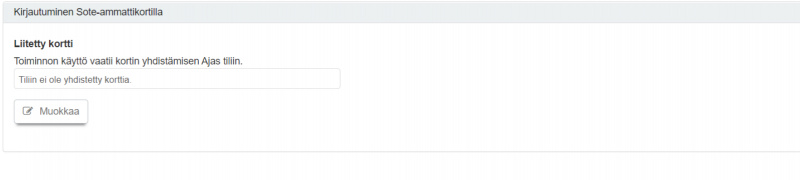
Jos yrityksen Ajas-tilillä Kanta on käytössä, työntekijän käyttäjäprofiilissa näkyy uusi osio: Kirjautuminen Sote-ammattikortilla.
Aseta kortti kortinlukijaan ja klikkaa "Muokkaa". Kortin liittämis- ja irrotustoiminnot tulevat näkyviin.
1) Sote-ammattikortilta tunnistettu käyttäjän nimi.
2) Sote-ammattikortilta tunnistettu käyttäjän reskisteröintinumero.
3) Paina "Yhdistä kortti tiliin".
4)Jos lukijassa ei ollut vielä korttia kun muokkaus avattiin / oli väärän henkilön kortti, voi kortin etsinnän tehdä uudestaan päivitä-painikkeella.

Kun kortti yhdistetään tiliin, näkymä päivittyy. Tämän jälkeen käyttäjä voi kirjautua yhdellä kertaa sekä Ajas Touchiin että Kantaan.
Pääkäyttäjän Kela/Kanta asetukset
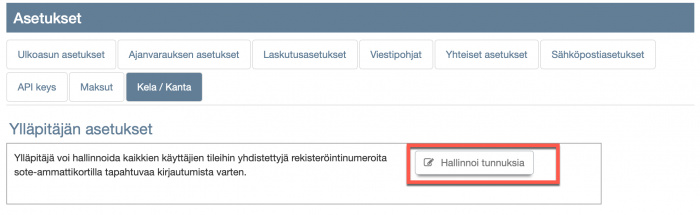
Jos yrityksen Ajas-tilillä on Kanta käytössä, pääkäyttäjä voi avata Asetukset-sivulla Kela/Kanta osiossa Ylläpitäjän asetukset. "Hallinnoi tunnuksia" -painikkeesta pääkäyttäjä pääsee manuaalisesti liittämään Sote-ammattikorttien rekisteröintinumeroita työntekijöille.
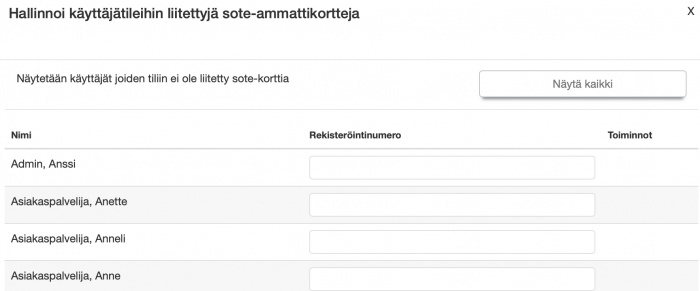
Uusi näkymä avautuu, johon haetaan aluksi lista Ajas-käyttäjistä, joille ei ole liitetty kortin numeroa. "Näytä kaikki" -painikkeesta voi hakea lisäksi ne käyttäjät, joille on jo liitetty kortin numero.
Kun kenttiin tehdään muutoksia, näkymän yläreunaan ilmestyy "Tallenna muutokset" -painike. Tämä pysyy näytön yläreunassa, vaikka nimiä olisi niin paljon, että listaa rullattaisiin sivukaupalla alas päin.
Rekisteröintinumeron muoto on 11 merkkiä pitkä tekninen numerosarja. Muokattujen kenttien reunukset muuttuvat vihreäksi tai punaiseksi riippuen siitä onko syötetty arvo oikean muotoinen.
Kun kentässä on arvo, näkyviin tulee myös "Tyhjennä" painike kentän tyhjentämistä varten. Kaikki muutokset tallennetaan yhdellä kertaa yläreunan "Tallenna muutokset" -painikkeesta.

Jos kenttään on syötetty väärän muotoinen arvo, tallennusta ei edes yritetä tehdä vaan näkyviin tulee virheviesti. Pääkäyttäjän tulee silloin tarkistaa missä virhe oli ja mikä on oikea rekisteröintinumero.
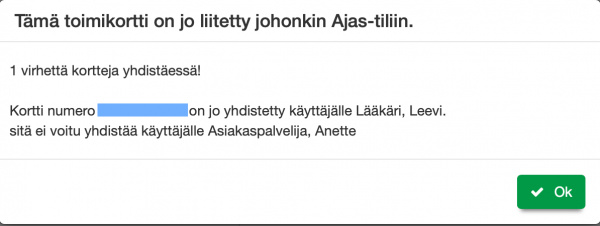
Jos kaikki tallennettavat arvot ovat oikean muotoisia, järjestelmä tarkistaa vielä, että sama numero ei ole käytössä jo toisella käyttäjällä.
Jos samaa numeroa yritetään tallentaa toiselle käyttäjälle, näkyy ylläoleva virheviesti.

Asetukset tallennettu -viesti kertoo siitä, että järjestelmä on pystynyt tallentamaan kaikki syötetyt tiedot onnistuneesti.
Kirjautuminen
Kun Sote-ammattikortin käytön edellytykset täyttyvät kirjautuminen on mahdollista.
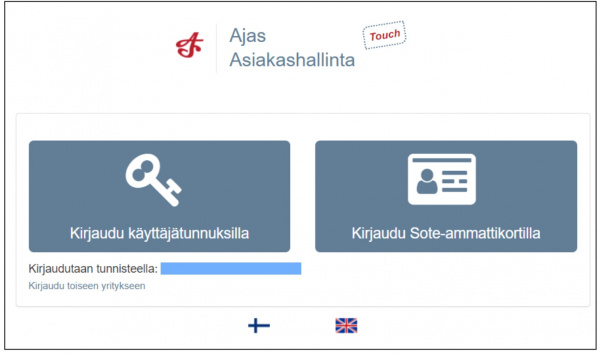
Yritystunnisteen syöttämisen jälkeen näkyy kirjautumistapavalitsin. Tämä näkyy käyttäjälle vain kerran.
Kun kirjautumistapa on kertaalleen valittu, jatkossa vaihtoehdot näytetään välilehti-tyylisesti. Tapaa voi vaihtaa yläreunan välilehdillä. Viimeksi käytössä ollut tapa muistetaan selainkohtaisesti.
1) Aloita kirjautuminen vanhalla tavalla, käyttäjätunnuksilla.
2) Aloita kirjautuminen Sote-ammattikortilla.
3) Yrityksen tunniste näkyy tässä, jos olet käyttänyt alkuperäistä Ajas Touch kirjautumisosoitetta tai syöttänyt yritystunnisteen manuaalisesti.
Kun käyttäjä on valinnut "Kirjaudu Sote-ammattkortilla" ja kun Sote-ammattikortti on ollut kortinlukijassa kirjautumisikkunassa näkyy:
1) Sote-ammattikortilta tunnistettu käyttäjän nimi.
2) Sote-ammattikortilta tunnistettu käyttäjän reskisteröintinumero.
3) Ajas Touchin yritystunniste.
4) "Kirjaudu käyttäen ERA testiympäristöä" -vaihtoehto.
- Jos olet vasta aloittanut Kannan käytön ja haluat harjoitella merkintöjen tekemistä testiympäristössä, voit kirjautua sinne tästä linkistä.
5) Muussa tapauksessa järjestelmä yrittää automaattisesti yhdistää Kannan tuotantoympäristöön kun painetaan "ERA kirjautuminen".
"Kirjaudu käyttäen ERA testiympäristöä" -linkki avaa seuraavat valinnat:
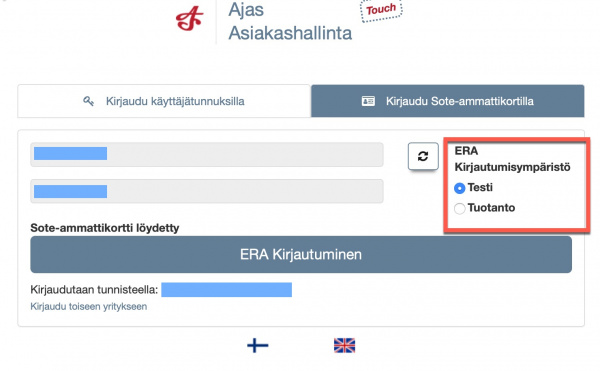
Voit tässä vielä valita haluatko kirjautua testiympäristöön vai tuotantoympäristöön. Paina lopuksi "ERA kirjautuminen".
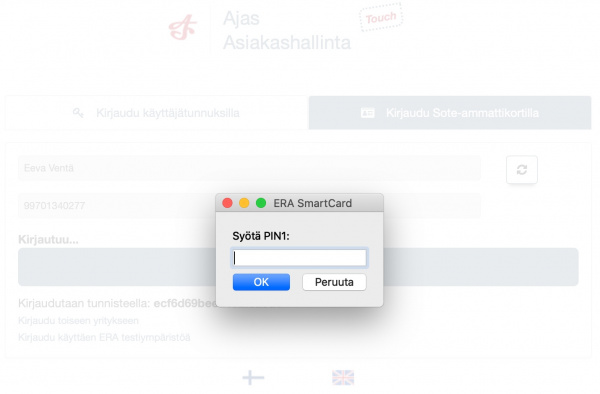
PIN1-koodin syöttöikkuna tulee näkyviin. Syötä PIN.
Kun PIN koodi on oikein ja kortti on liitetty Ajas tiliin, kirjaudutaan kyseiselle tilille. Tämän jälkeen jatketaan automaattisesti Kantaan kirjautumista ja näytetään organisaation valitsin Kantaan kirjautumisen viimeistelyä varten.
Huom: Vaikka käyttäjä tässä vaiheessa peruuttaisi Kanta-kirjautumisen, pysyy Ajas-kirjautuminen voimassa. Jos Kanta ominaisuuksia haluaa käyttää, sinne voi edelleen kirjautua vanhaan tapaan ylävalikon kirjautuneen käyttäjän nimen alta.
Jos organisaatiovalitsimessa on valittavissa vain yksi vaihtoehto, Kanta-kirjautuminen viimeistellään automaattisesti.
Ongelmia kirjautumisessa -toimintaohjeet
Käyttöoikeudet ja yhteyden muodostaminen
Yhtään toimikorttia ei löydy
Syy: Toimikortti ei ole lukijassa, lukija ei ole kiinni koneessa.
Ohje: Liitä toimikortti lukijaan ja lukija tietokoneeseen. Jos se ei auta, yritä liikutella ja liittää molempia uudelleen. Yritä toisella kortinlukijalla. Jos yksikään kortinlukija ei toimi, kortti voi olla vioittunut.
Korttiin liitettyä käyttäjää ei löytynyt
Syy: Sote-ammattikortin rekisteröintinumeroa ei ole lisätty ja liitetty Ajas-tiliin.
Ohje: Liitä Sote-korttisi Ajas-tiliin omassa käyttäjäprofiilissa tai pyydä, että yrityksesi pääkäyttäjä lisää ja liittää Sote-korttisi Ajas-tiliin.
Käyttäjä perui sisäänkirjautumisen
Syy: Käyttäjä on painanut PIN-koodi-kyselyssä Peruuta.
Ohje: Kirjaudu uudelleen.
PIN-koodikyselyyn ei vastattu riittävän nopeasti
Syy: PIN-koodia ei syötetty muutaman kymmenen sekunnin sisään.
Ohje: Kirjaudu uudelleen ja ole valmiina syöttämään PIN 1 -tunnus.

Organisaatiota ei ole lisensoitu käyttämään ERA-järjestelmää
Syy: Käyttäjällä ei ole käyttöoikeuksia Kannassa.
Ohje: Pääkäyttäjä voi tilata uuden Kanta-käyttäjän ottamalla yhteyttä: asiakaspalvelu (at) ajas.fi ja ilmoittamalla seuraavat tiedot:
- Käyttäjän nimi
- Käyttäjän Sote-ammattikortin rekisteröintinumero (kortin etupuolelta)
- Toivottu aloituspäivä
Ajas-kirjautumisen ja Kanta-istuntojen tilanteita
Ajas Touch lukittu
Kun Ajas Touchiin on kirjauduttu Sote-kortilla, ohjelma alkaa seurata kortin pysymistä kortinlukijassa. Jos kortti poistetaan, näytetään valkoinen lukitusruutu. Kun sama kortti palautetaan kortinlukijaan, lukitusruutu poistuu ja Ajas Touchin käyttöä voi jatkaa siitä missä oltiin ennen lukitusta.
Kortin poistaminen kortinlukijasta saa aikaan pienellä viiveellä myös sen, että ERA lukitsee sillä avatun Kanta-istunnon. Kun Ajas avautuu, Kanta-istunnon tila tarkastetaan. Tässä se on tullut lukituksi → lukkosymboli ylärivillä. Silloin automaattisesti pyydetään PIN-koodia Kanta-istunnon avaamiseen.
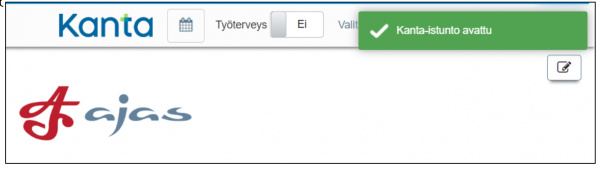
PIN-koodin oikea syöttö avaa Kanta-istunnon taas käytettäväksi.
Aiempien Kanta-istuntojen tarkistus
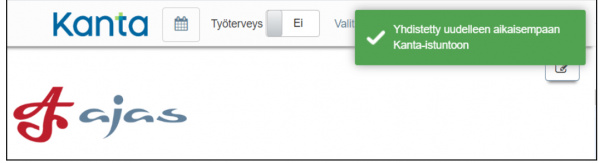
Kun Ajas-kirjautuminen tapahtuu uudelleen, tarkastetaan onko käyttäjällä olemassa olevaa Kanta-istuntoa. Jos sellainen löytyy avoinna, otetaan se käyttöön ja näytetään ilmoitus "Yhdistetty uudelleen aikaisempaan Kanta-istuntoon". Tämä tarkoittaa sitä, että jos käyttäjä kirjautuu ulos Ajas-ohjelmasta jossa Kanta-istunto on ollut auki, ja kirjautuu takaisin sisään muutaman minuutin sisällä, pystyy aikaisempaa Kanta-kirjautumista yhä käyttämään.
Jos aikaisempi Kanta-istunto löytyy, mutta se on jo lukittuna, näytetään ilmoitus "Havaittiin lukittu Kanta-istunto" ja lukkosymboli.
Lukitun Kanta-istunnon voi avata joko klikkaamalla lukon kuvaa tai valitsemalla Ajas Touchin oikeassa yläkulmassa oman nimen alta valikosta "Kirjaudu Kantaan".
ERA SmartCard -kortinlukuohjelma
Sote-ammattikortilla kirjauduttaessa, Ajas Touchin on saatava yhteys kortinlukijaan. Se tapahtuu ERA SmartCard sovelluksen kautta:
- ERA SmartCard ohjelman on oltava asennettuna ja avoinna/käynnissä
- Yhteyttä tulee yrittää oikean portin kautta
- Kortinlukijan on oltava kiinni tietokoneessa
- Kortin on oltava kortinlukijassa
Kaksi viimeistä vaatimusta on käsitelty aikaisemmin, ja niillä on omat selkeät virheilmoitukset. Seuraavat koskevat ERA SmartCard-sovellusta. Kuva 1 ja Kuva 2 kertovat samasta virheestä. Eri tilanteissa ne näyttävät hieman erilaisilta.
ERA SmartCard -sovellusta ei löydy
Voit nähdä tämän virheilmoituksen, jos:
- Aloitat kirjautumisen kirjautumistavalla: "Kirjaudu SOTE-ammattikortilla" (Kuva 1)
- Olet kirjautunut Ajas Touchiin vaihtoehdolla "Kirjaudu käyttäjätunnuksilla" ja aloitat kirjautumaan Kantaan "Kirjaudu Kantaan" toiminnolla (Kuva 2).
- Olet liittämässä omaa Sote-ammattikorttia tiliin omassa käyttäjäprofiilissa (Kuva 2).
Syy: ERA kortinlukusovellusta ei ole asennettu tai se ei ole auki tai yhteyttä sovellukseen yritetään väärän portin kautta.
Tavallisimmat syyt ovat nämä kaksi ensin mainittua:
Ohje:
Tarkista onko ERA SmartCard asennettu tietokoneelle ja asenna tarvittaessa
Tarkista onko ERA SmartCard -sovellus auki ja avaa tarvittaessa
Jos nämä ovat kunnossa, syy voi olla se, että Ajas ei saa vastausta yrittämästään portista. Tämä on harvinaisempi tilanne, mutta mahdollinen.
Kuvissa (Kuva 1 ja Kuva 2) näkyvä portin numero 44304 on ERA:n oletusportti.
Ohje:
Tarkista mitkä portit ovat avoinna ERA SmartCard-sovelluksessa.
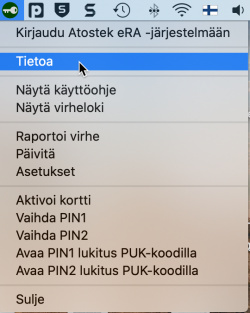
Avaa tietokoneella oleva ERA-ikoni hiiren oikeaklikkauksella ja avaa "Tietoa".
ERA ikoni löytyy Windows- ja Mac -koneissa kuten ohjeessa: Onko ERA SmartCard -sovellus auki
ERA SmartCardin käyttämät avoinna olevat portit näkyvät kuvassa.
Kopioi avoinna oleva portin numero ja liitä se Ajas-ohjelman "ERA SmartCard Portti" -kohtaan. Paina uudelleen "Yhdistä ERA SmartCard"
Jos tämä ei tuota tulosta, on mahdollista, että jokin muu koneellasi oleva ohjelma on varannut oletusportit. Asian selvittämiseksi ja oletusporttien vapauttamiseksi, ota yhteyttä yrityksesi IT-tukihenkilöön.
Virheilmoitus: Yritettiin ottaa yhteyttä väärän käyttäjän eRA Smart Card instanssiin
Virhe tapahtuu kommunikoinnissa Ajas Touchin ja ERA SmartCard sovelluksen välillä monen käyttäjän ympäristössä ja voi esiintyä, jos käytetyllä tietokoneella useampi Windows/MacOS käyttäjäprofiili on kirjautunut sisään samanaikaisesti niin että SmartCard ohjelma on käynnistynyt useamman kerran.
Jos kirjaudut Ajas Touchin käyttäjävalikon kautta, virheilmoitus näyttää tältä
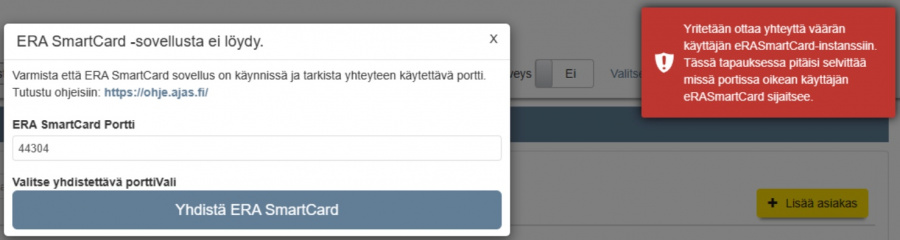
Sote-ammattikortilla kirjautumisen yhteydessä, virheilmoitus näyttää tältä
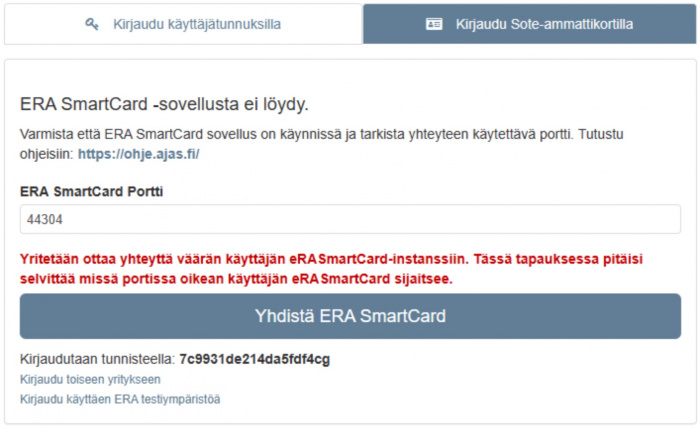
Molemmissa kuvissa on tilanne, että portti numero 44304 on jo varattu toiselle käyttäjälle.
Tarkista ERA SmartCard-sovelluksesta, Tietoa-kohdan alta, mitkä portit ovat vielä avoinna. Alla olevassa näkymässä avoinna olevat portit on ympyröity punaisella. Kirjoita jokin avoinna olevista porteista Ajas-ohjelman "ERA SmartCard portti" -kenttään ja paina "Yhdistä ERA SmartCard".
Jos olet kirjautunut suoraan ERA-käyttöliittymän kautta, ohjeet löytyvät
täältä